今日は9/25
(ちなみに明日はぼくの誕生日。やったーーー!!)
朝起きるとこんな感じでOSアップグレードが配信開始されてました
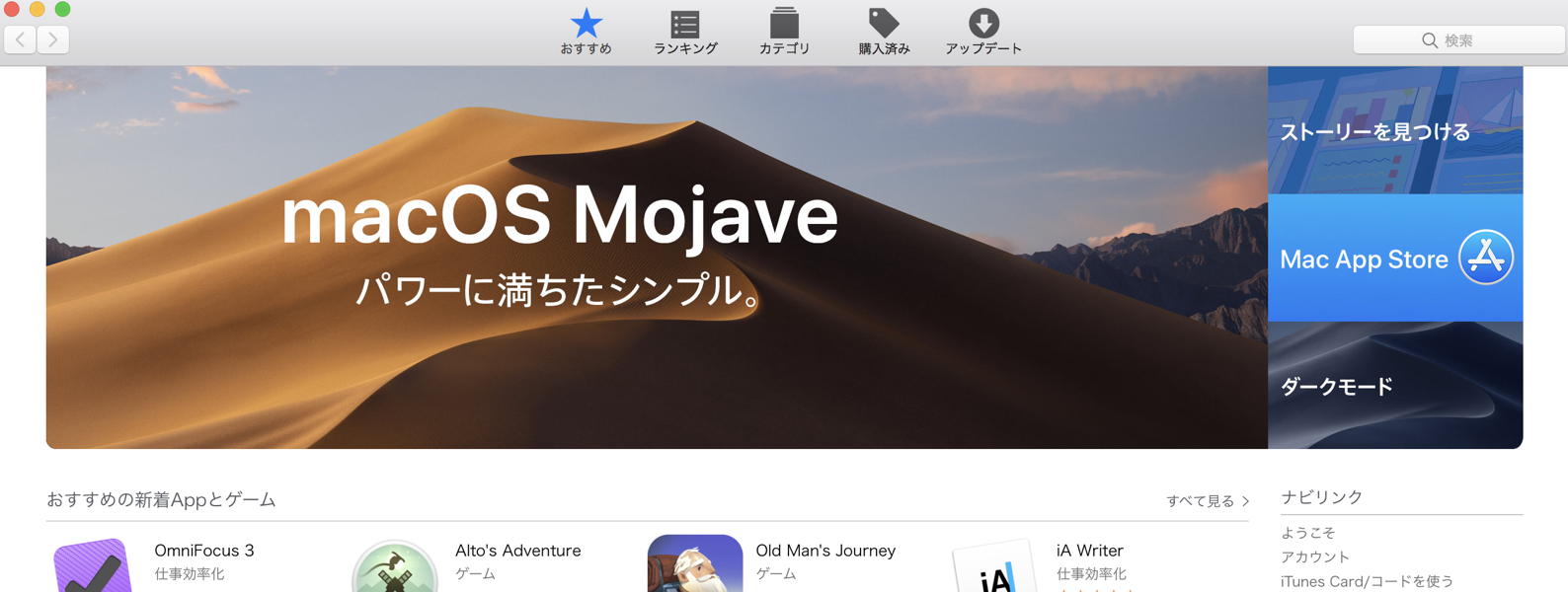
アップグレードしたらどうなるかいろんな意味でw気になるので、
さっそくアップグレードして見ます!!
ちなみにMojave自体の大きさ(ファイルサイズ)は5.7GB。
High Sierraは2〜3GBです。それと比べると倍近いサイズにはなりますが
Windowsと比べると、はるかにコンパクトです。
長年Windows使ってからMacに変えると、いろんな驚きがありますよね(^.^;)
macOSアップグレードの前に必ずした方がいいこと
まず忘れずに行っておきたいのがバックアップ
必要ない?
もしものことがあってからでは遅いですよ汗汗
Macは外付けのHDDがあればタイムマシーンという機能で
超お手軽に、簡単にバックアップできますからね。
1万円前後で安心が買えるなら買わない手はないっす。
あと他にアプリのアップデートがあるならそれらは先にアップデートしておいたほうがいいと思います。
(ぼくの経験上)
それと、多くの人は気にしなくてもいいかもですが、、、
今回はOSのアップデートなので、今まで使っていたアプリが使えなくなる可能性もあります。
気になるもの、使えなくなったら困るものがあるならば、事前に確認をしましょう。
(web上の記事なので、一応そんな風に言っておきます(^.^;))
さらに、電源アダプタにつないでアップグレードをしましょう。
アップグレード途中で充電切れてしまったら、、、怖いですよね(汗)
さぁ!アップグレードしよう!!〜High Sierra から Mojaveへ
では、AppStoreからアップグレードします!
ざっと書くと、
「56分」
「MacBook Pro」(15-inch, 2017)
です。
(ちなみにPPPoEによるv4通信ではなく、IPoEによるv6通信で源流は持ってきてます。)
タブやらアプリやら開きまくりの状態でアップグレード開始したら
「閉じてください」
と表示が。
その指示に従って閉じました。
で、アップグレード終わってMac立ち上げたら
閉じてたChromeのタブは全部回復してくれてました。
(自動でChrome立ち上がってきた。)
頭いいなぁMac
(さすがに他のアプリは閉じたままですが。。)
Gmailも問題なく使えてる。
フォトショ、イラレもとりあえずは大丈夫そうだ。
Mojaveにしてよかった点
ダークモードがとにかくいい!
これ、実際使ってみると想像してたよりいいですよ!
確かに目が疲れにくいし、
没入感が高まり集中しやすい。
でも何より
ワクワクするんですよ!
これは実際使ってみるとよくわかると思います。
今までのような「ライトモード」もあるので
お好み&気分で使い分けて♡
App Storeを見てるとワクワクする!
App Storeを開いて見てみると、
ワクワクします!
開くとすぐ左側に
- 見つける
- 創作する
- 仕事する
- 楽しむ
などの選択できる項目が出ているんだけど
そこをいじりながらあちこちコンテンツを見てると楽しくなります(^o^)/
これはいわゆる
「ユーザーエクスペリエンス」
ってやつですね!
Chromeの使い勝手が良くなった!
新規のタブを開く「+」のボタンがすごくいい位置になりました!
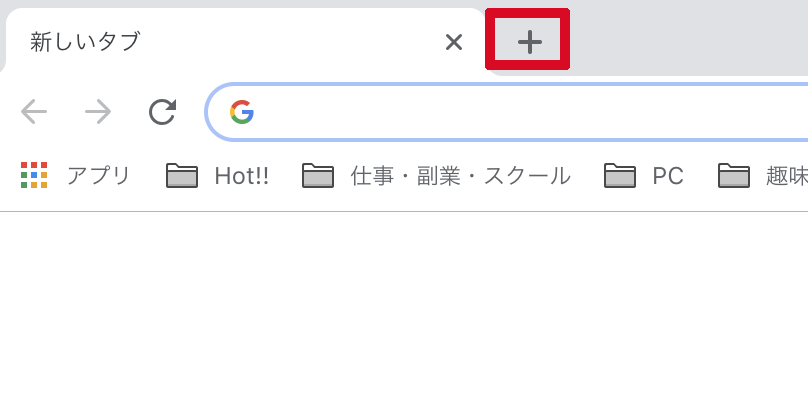
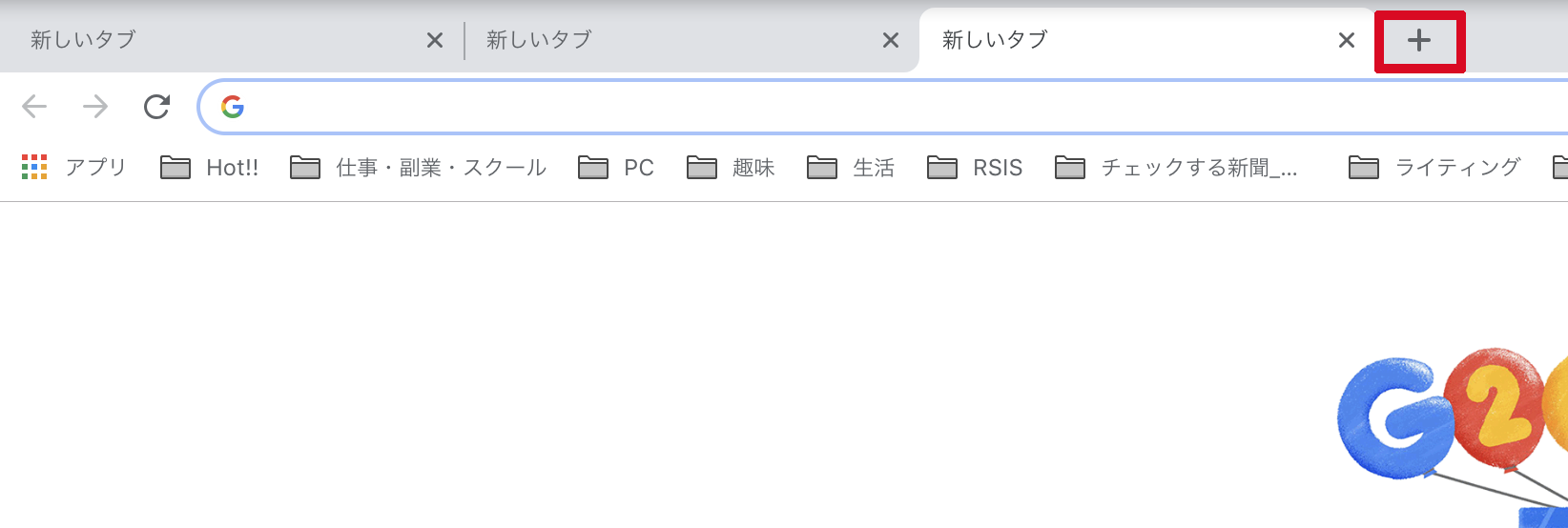
こんな風にね!
今まではいつも画面右上に固定されていました。
その移動の操作がすこし少なくなったのが
思った以上に快適です(^.^)/
(Chromeで)ファイルなどをダウンロードした時、わかりやすい!
ダウンロードした時、
ブラウザ左下のあたりに「下向き矢印」が「スッ」と落ちて
視覚的にもわかりやすい。
なにより左目で感じる感じがちょうどいい♡
Mojaveにして悪かった、ちょっと困った点
スクリーンショットが複数開けない→開けました!!
スクリーンショットで撮った画像を見比べようと思ったら
2つ同時には開けない汗
High Sierraではできてたのに。。
と思いきや!!
たとえばスクショを2つダブルクリックすると

こんな風になります。
この、赤い枠のタブをどちらか一つをドラッグすると
ちゃんと2つの別タブで開くことができました!!
かいけ〜つw
※複数の画像を開いたときに
1.同じタブにまとめるか
2.別タブで開くか
は、設定で変えられるようです
ユーザー辞書がリセットされた。。。orz
文章書いてる時に、いつもの変換が出てこない
「あれ?」
と思ったらユーザー辞書が初期状態に戻ってました汗汗
ですがぼくのMacは
再起動するだけで改善できました。
Macは電源落とさないの基本ですから、見落としがちになるかもですね(汗)
フォトショの立ち上がりが遅くなった→解決!!
Photoshop(CC 2018)の初回起動時、立ち上がりがかなり遅くなりました。
(とは言え、5分はかかりませんが)汗汗
アップグレードするべきかどうか?
するべきです。
基本的には大前提として
自分の使ってるパソコン(Mac)を作ってくれた会社(Apple)を信じて、
最新のものを使ったほうが楽しい♡
と思うのがぼくの考え。
「不具合などの修正パッチが出て落ち着くまで待とう」
それは考えとしてはもちろんあり。
でも単純に、新しいものを誰よりも早く使うほうが
「ワクワク」しませんか?
何か重大な不具合があれば、タイムマシーンで元に戻せばいい。
パソコン使ってる以上、バックアップを取ってリスク回避するのは常識です。
パソコンって、いつ・どこで・何が起きるかわからないものだから。
デュアルブートで様子見るって手もありますね。
ただもちろん
「今、仕事で使ってるアプリがMojaveに対応してないからアップグレードしない」
とか
「今使ってるMacがMojaveの必要要件満たしてない」
とか
「どうしてもアップグレードしたくないんだ」
という方は、しなくていいと思います。
Mojaveは遅いか?
特に動作が遅いということは全くありません。
マシンのスペックによっては、
動作が重たくなることもあると思いますが、
僕の場合はなんともないです(^o^)/
むしろ快適♡
お知らせ
新しい使用感や気づいた点などがあれば
随時アップデートしていきます(^o^)/
今日はここまで(^.^)〜



